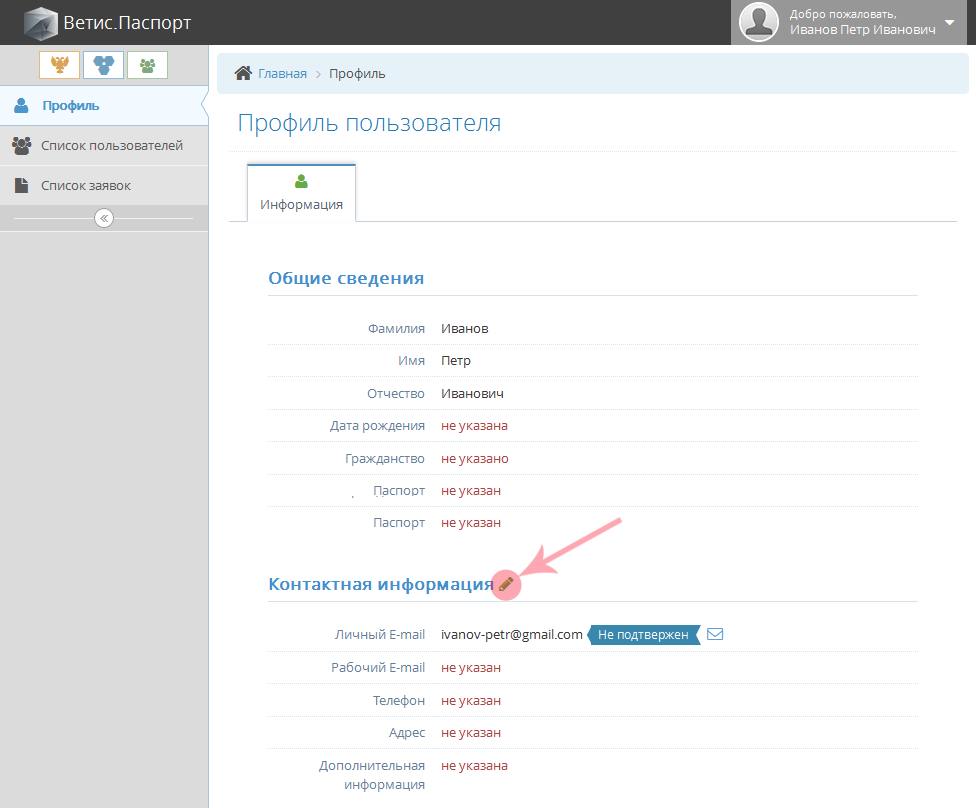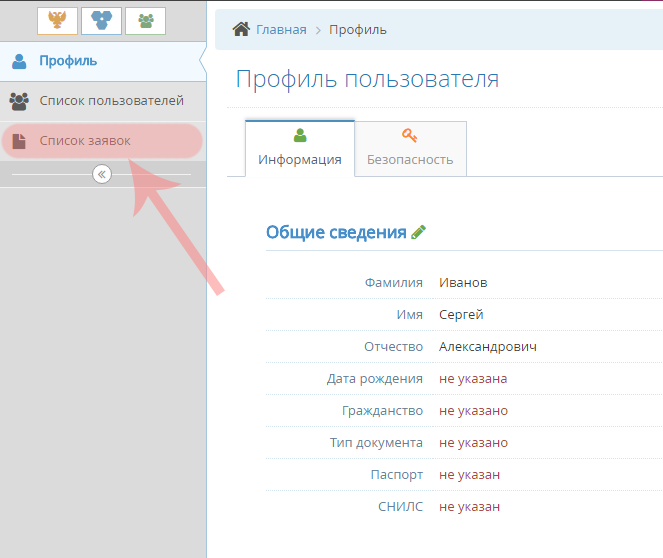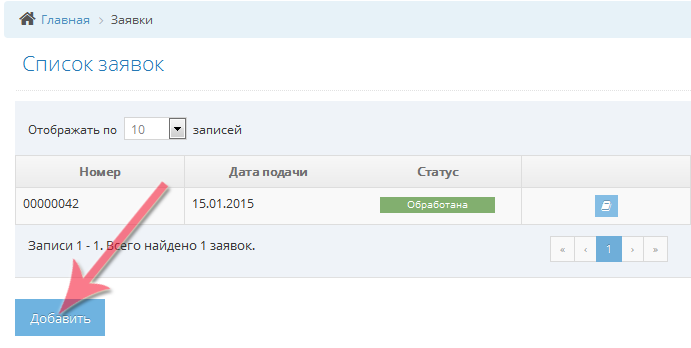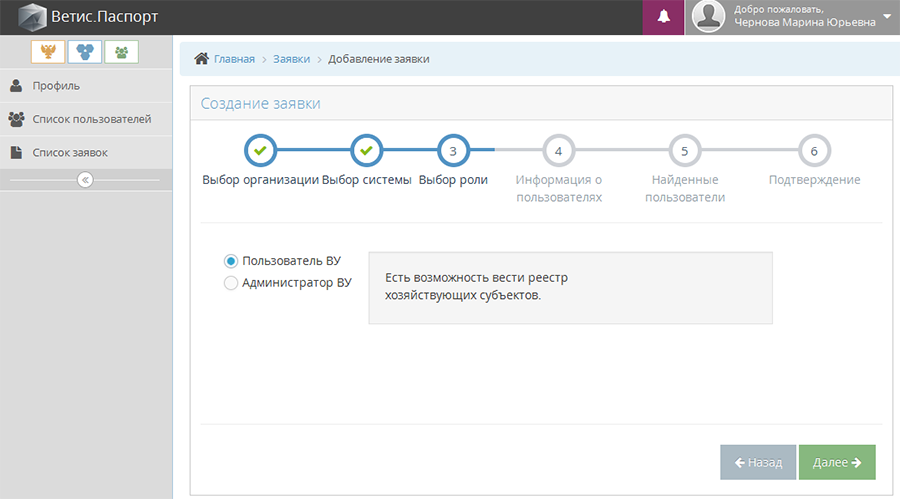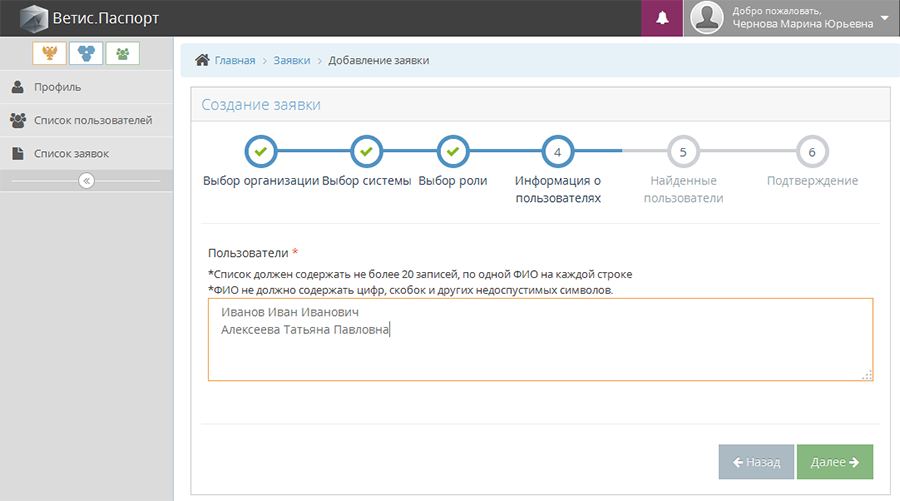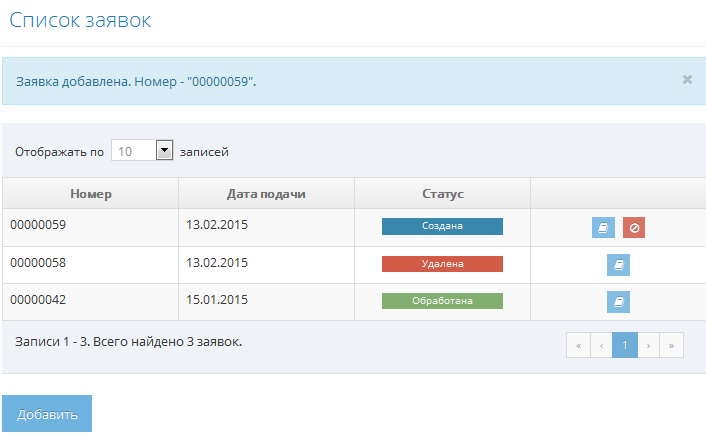Администрирование списка пользователей в Ветис.Паспорт: различия между версиями
| Строка 7: | Строка 7: | ||
Для предоставления доступа пользователям учреждений, приостановления и их блокировки администратор составляет заявку в электронном виде. В разумно короткий период времени электронная заявка обрабатывается, реквизиты доступа отправляются администратору учреждения в электронном виде через специализированную систему [[Автоматизированная система Ветис.Паспорт|'''"Ветис.Паспорт"''']]. | Для предоставления доступа пользователям учреждений, приостановления и их блокировки администратор составляет заявку в электронном виде. В разумно короткий период времени электронная заявка обрабатывается, реквизиты доступа отправляются администратору учреждения в электронном виде через специализированную систему [[Автоматизированная система Ветис.Паспорт|'''"Ветис.Паспорт"''']]. | ||
== | == Изменение адресов электронной почты == | ||
Для того, чтобы подать заявку на предоставления доступа к одной из систем Россельхознадзора необходимо перейти в систему "Ветис.Паспорт" при этом у вас должна быть роль '''"Администратор"'''.<br /> | Для того, чтобы подать заявку на предоставления доступа к одной из систем Россельхознадзора необходимо перейти в систему "Ветис.Паспорт" при этом у вас должна быть роль '''"Администратор"'''.<br /> | ||
Версия 18:03, 4 июня 2018
Общая информация
С 16 февраля 2015 года заявки на предоставление доступа к информационным системам Россельхознадзора должны направляться в электронном виде с использованием интерфейса специализированной системы "Ветис.Паспорт".
Учреждениям необходимо назначить одного, либо несколько администраторов системы Ветис.Паспорт.
Для предоставления доступа пользователям учреждений, приостановления и их блокировки администратор составляет заявку в электронном виде. В разумно короткий период времени электронная заявка обрабатывается, реквизиты доступа отправляются администратору учреждения в электронном виде через специализированную систему "Ветис.Паспорт".
Изменение адресов электронной почты
Для того, чтобы подать заявку на предоставления доступа к одной из систем Россельхознадзора необходимо перейти в систему "Ветис.Паспорт" при этом у вас должна быть роль "Администратор".
Вход осуществляется по следующей ссылке: https://accounts.vetrf.ru
После аутентификации, откроется вкладка "Информация" на странице с профилем пользователя. На данной вкладке находится основная информация о пользователе. При первом входе в систему необходимо указать личный и рабочий e-mail. Личный e-mail адрес требуется для восстановления пароля в случае его утери, а на рабочий e-mail адрес будут приходить реквизиты доступа для сотрудников учреждения. Для того, чтобы внести адреса электронной почты, нажмите кнопку "Редактировать" (значок "карандаша") (рис. 1).
Сначала необходимо ввести личный e-mail адрес, после чего нажать кнопку "Сохранить" и на указанный вами адрес электронной почты придет письмо с ссылкой на подтверждение данного адреса. После того, как личный адрес электронной почты будет подтвержден, появится возможность внести другую контактную информацию. изменить ваш пароль в системе, а так же восстановить его в случае утраты.
Подача заявок на предоставление доступа
Для подачи заявки на получение реквизитов доступа для сотрудников вашего учреждения, необходимо перейти в раздел "Список заявок" (рис. 2).
После выполненных действий откроется страница на которой отображается список всех поданных вами заявок, для добавления новой заявки необходимо нажать кнопку "Добавить" (рис. 3).
Подача заявки разделена на 6 этапов. На первом этапе (рис.4) выбирается подведомственная организация, после выбора нажимаем кнопку "Далее".
На следующем этапе нужно выбрать систему, на доступ в которую подается заявка (рис.5). Внимание, в каждой заявке можно выбрать только одну систему.
На следующем этапе (рис.6) нужно назначить роль, которую пользователь будет иметь в системе. Для выбора доступны две роли - "Пользователь" и "Администратор".
Далее нужно ввести список пользователей, которым необходимо предоставить доступ в выбранную систему (рис.7).
Список пользователей должен содержать не более 20 записей, по одной ФИО на каждой строке, а так же не должен содержать спецсимволов, цифр или скобок. Если в заявке были указаны уже существующие в системе пользователи, необходимо уточнить - создать нового пользователя или предоставить доступ уже существующему. После ввода списка пользователей необходимо проверить правильность ввода ФИО и если все верно, нажать на кнопку "Подтвердить".
После отправки заявки вы перейдете на страницу со списком всех заявок, на данной странице есть возможность посмотреть их статусы (рис. 8). Для заявок доступны следующие виды статусов:
- В обработке - заявка подана, но пока не обработана, т.е. реквизиты доступа еще не направлены на электронный адрес почты;
- Обработана - заявка выполнена и реквизиты доступа направлены на адрес электронной почты администратора.
- Удалена - заявка удалена пользователем;
- Отклонена - заявка была отклонена по какой-либо причине, реквизиты доступа по такой заявке предоставлены не будут.
См. также
- https://accounts.vetrf.ru/ - Веб-интерфейс системы "Ветис.Паспорт".
- Автоматизированная система Ветис.Паспорт
- Восстановление пароля в Ветис.Паспорт
- Изменение пароля в Ветис.Паспорт